Экспортируйте свои электронные письма
Чтобы экспортировать электронные письма из Disroot Webmail, мы рекомендуем использовать почтовый клиент, например Thunderbird.
RainLoop
Программное обеспечение RainLoop, которое мы используем в настоящее время, не позволяет выполнить эту задачу на практике: электронные письма необходимо экспортировать одно за другим.
- Войдите в Disroot Webmail.
- Выберите письмо, которое хотите экспортировать.
- Справа от значка "Ответить" находится список вариантов, нажмите на значок стрелки вниз.
- Откроется список вариантов, выберите последний: Скачать как .eml файл.
- Наконец, вас спросят, что вы хотите сделать с файлом. Выберите сохранить его на своем устройстве.
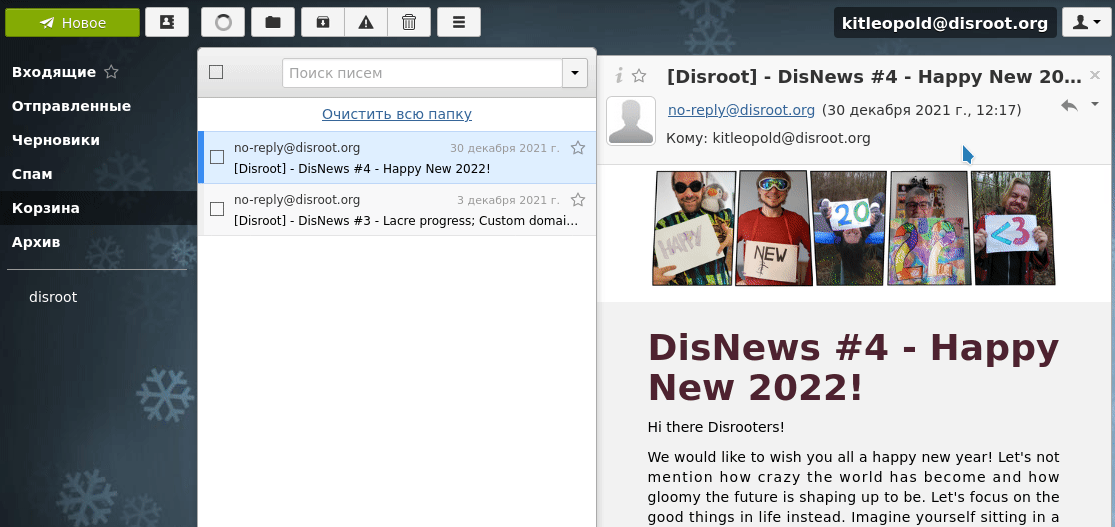
ВНИМАНИЕ: Вы должны повторить этот процесс с каждым электронным письмом, которое хотите экспортировать.
Экспорт писем из Thunderbird
Thunderbird изначально не поставляется с инструментами для экспорта и импорта электронной почты. Для этого нужно установить дополнение.
Как установка дополнения, так и процесс экспорта писем довольно просты.
Установка дополнения ImportExportTools
- Запустите Thunderbird
- Перейдите в Инструменты в строке меню и выберите Дополнения и темы.
- Перейдите на вкладку Расширения в левой части экрана. В строке поиска дополнений введите export tools и нажмите Enter.
- Найдите и выберите ImportExportTools NG, небольшую программу с лицензией GPL, которая добавляет инструменты для импорта/экспорта почты.
- Нажмите Добавить в Thunderbird.
- После установки и предоставления необходимых разрешений для дополнения вы можете начать резервное копирование всех ваших писем.
Это дополнение добавляет новый пункт меню в Инструменты и контекстное меню.
Экспорт ваших писем
В Thunderbird выберите папку или каталог для резервного копирования и нажмите правой кнопкой мыши. В подменю инструмента импорта/экспорта отображается ряд действий, которые вы можете выполнить для импорта или экспорта различных типов информации в Thunderbird и обратно.
Вы можете экспортировать:
- Отдельные папки и/или все сообщения папок (EML, HTML, PDF, CSV или простой текст)
- Отдельные файлы или в виде одного файла
- Индексы в виде простого текста или CSV
- Сообщения из диалога поиска
- Весь профиль или только файлы электронной почты
И импортировать:
- Файлы почтовых ящиков (файлы Mbox, включая структуры)
- Профили
- Файлы EML и EMLX
- Отдельные или все файлы каталога
